每一次的複製都是一種選擇,是將資訊暫時保存並隨時調用的過程。這讓我聯想到學習中的每個知識點,就像複製到剪貼簿一樣,需要在關鍵時刻調用,而非僅僅收集或囤積。學習的目的不是簡單地記住,而是為了能夠隨時應用。這正是 useClipboard 的真正意義所在。
useClipboard的主要功能是為應用程式提供複製到剪貼簿的功能,使文字內容的複製變得輕鬆直觀。這是蠻常見的需求。就讓我們逐步解析其原理和實現方式。
可以分為以下幾個部分:
我們來逐一詳細解釋這些部分。
useClipboard 的核心功能是複製指定的內容到剪貼簿,這一操作依賴於 JavaScript 的 Clipboard API。通常,函式會使用 document.execCommand('copy') 或更現代的 navigator.clipboard.writeText() 來完成複製任務。
const copy = async (text: string) => {
try {
await navigator.clipboard.writeText(text);
state.copied = true;
state.error = null;
} catch (err) {
state.error = err;
state.copied = false;
}
}
這段程式碼是用來將文本內容寫入到剪貼簿中。它首先嘗試使用 navigator.clipboard.writeText() 這個現代的 API,如果成功則將 state.copied 設定為 true,表示複製成功,否則捕捉錯誤並更新 state.error。
useClipboard 通常會管理一些關鍵的狀態,比如:
copied:表示是否已成功複製內容。error:表示複製過程中是否發生了錯誤。timeoutId:用來管理狀態重置的計時器。const state = reactive({
copied: false,
error: null,
timeoutId: null
})
這些狀態允許外部組件跟踪複製的結果,可以根據 copied 的值來顯示提示訊息(如“已成功複製”)或錯誤訊息。
在複製操作之後,通常會有一些非同步處理需求,例如提示用戶複製成功並在一段時間後重置狀態。這一過程可以使用 setTimeout 來控制。
if (options.timeout) {
state.timeoutId = setTimeout(() => {
state.copied = false;
}, options.timeout);
}
這段程式碼用於設定一個超時,當複製成功後,過了一段時間(由 options.timeout 決定,例如 2000 毫秒),會將 state.copied 重置為 false,以便清除狀態並隨時準備下一次複製。
為了避免頻繁操作剪貼簿導致效能問題,通常會使用 throttle 或 debounce 來限制操作頻率。可以通過對 copy 函式進行封裝,使得連續多次快速點擊時,只會在一定時間內觸發一次。
const throttledCopy = throttle(copy, 300);
這段程式碼能有效限制 copy 函式的執行頻率。在 300 毫秒內,即使多次觸發,也只會執行一次實際的複製操作。這樣的設計可以有效避免浪費效能。
考慮到不同瀏覽器對 Clipboard API 的支援程度不一,useClipboard 需要處理多種情況,並為用戶提供適當的反饋。例如,當用戶的瀏覽器不支援 Clipboard API 時,就必須退回去使用較老舊的 document.execCommand('copy') 方法來實現複製功能。
if (!navigator.clipboard) {
try {
const textArea = document.createElement("textarea");
textArea.value = text;
document.body.appendChild(textArea);
textArea.select();
document.execCommand("copy");
document.body.removeChild(textArea);
state.copied = true;
} catch (err) {
state.error = err;
}
}
這段程式碼用於處理在不支持 navigator.clipboard 的情況下,通過創建一個隱藏的 textarea,手動選擇文本並執行 document.execCommand("copy") 來進行複製。
useClipboard 將執行 copy 函式。Clipboard API 進行內容複製,並更新狀態(成功或錯誤)。timeout 設定計時器,在一段時間後重置狀態。Clipboard API,則降級使用 document.execCommand("copy") 進行複製。throttle 來限制操作頻率,避免效能問題。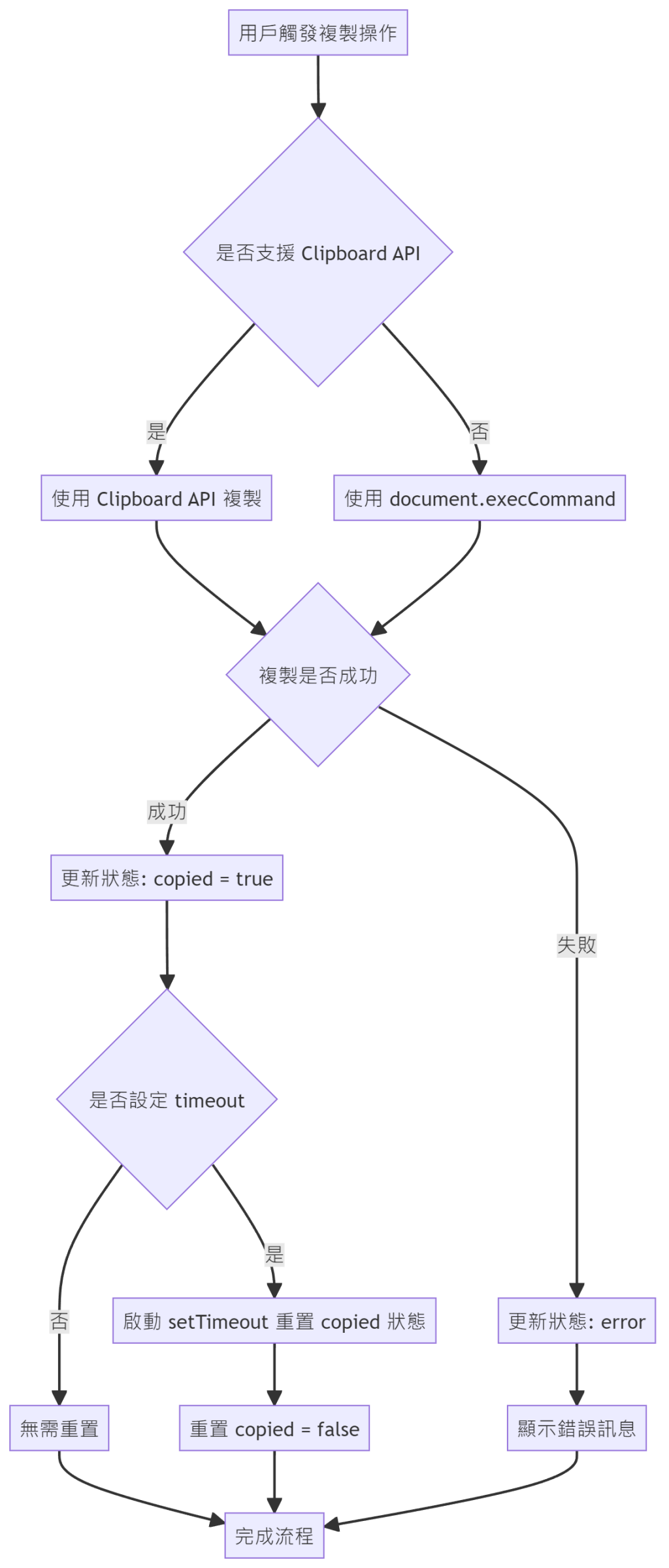
export interface UseClipboardOptions {
timeout?: number; // 複製狀態持續時間
}
這裡定義了用於設定複製行為的參數:
timeout:控制狀態保持『已複製』的時間,以毫秒為單位。useClipboard 函式export function useClipboard(options: UseClipboardOptions = {}) {
const state = reactive({
copied: false,
error: null,
});
const copy = async (text: string) => {
// 複製邏輯
};
return {
copy,
copied: computed(() => state.copied),
error: computed(() => state.error),
};
}
這是 useClipboard 的主要函式,它創建了一個響應式狀態 state,並返回 copy 函式,以及 copied 和 error 的計算屬性,方便外部組件使用和跟踪狀態。
useClipboard 是一個簡單而實用的函式。它封裝了瀏覽器的 Clipboard API,提供統一的介面進行內容複製。這個函式不僅管理複製狀態和潛在錯誤,還處理了跨瀏覽器的相容性問題,讓開發者能輕鬆實現剪貼簿功能。
希望這份解析能幫助你更深入理解 useClipboard 的實作原理和使用方法。如有任何疑問或需要補充的地方,歡迎隨時提出!
